手机怎么投屏到电脑win10系统上
- 分类:Win10 教程 回答于: 2021年11月25日 13:42:00
在手机上看电影视频的屏幕比较小,如果能将手机投屏到电脑上的话观看效果更佳.但是很多用户都不知道自己的电脑如何开启投屏的功能,手机也不知道该如何进行操作,那么手机怎么投屏到电脑win10系统上呢?下面小编就教下大家手机投屏到win10电脑上的操作方法.
手机投屏到win10电脑
1.回到电脑桌面后,打开左侧的系统设置。
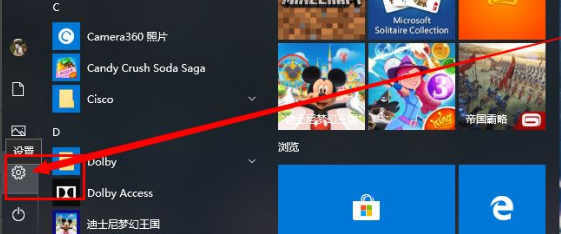
2.在系统设置的页面中,单击手机这个功能。
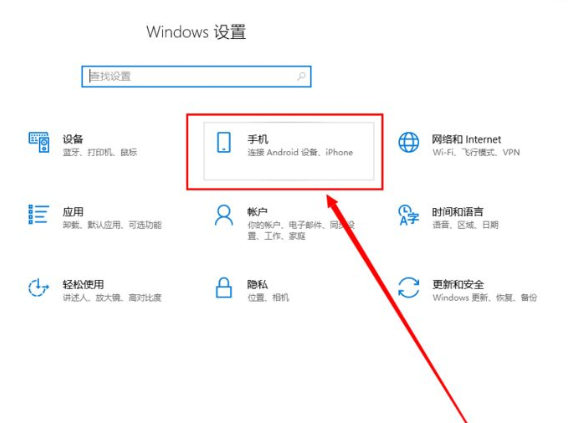
3.进入该页面后单击出现的转到体验共享设置选项,这时会进入新的窗口当中。
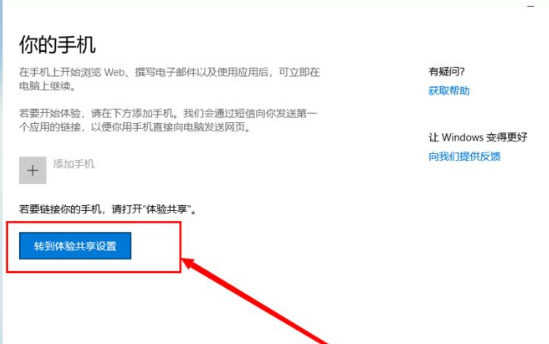
4.接着我们左侧的点击投屏到此电脑选项,将默认的始终关闭修改为一切位置可用。
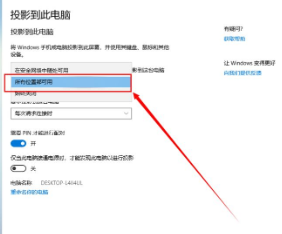
5.此时打开我们需要投屏的手机设备,下拉手机的设置栏,打开多屏互动这个功能。
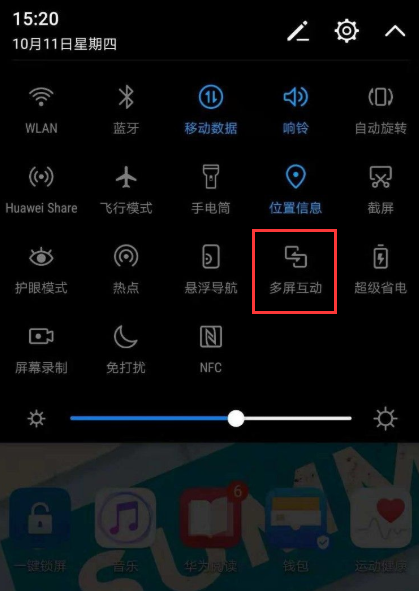
6.在搜索到的设备当中单击它,接着我们的电脑就会出现PIN码,这时根据电脑出现的提示码输入到手机进入的页面中。
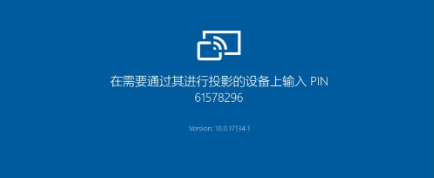
7.完成后,就能够将手机和电脑连接成功,那么下面就能够将需要的图片文件投屏到电脑上进行修改啦。
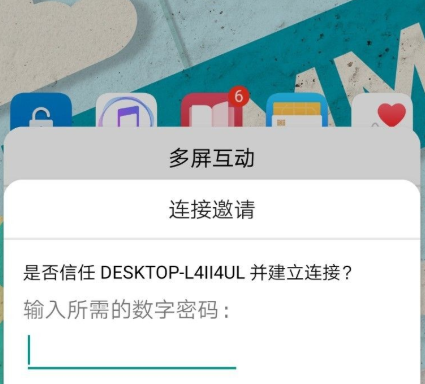
以上就是手机投屏到win10电脑的内容,希望能够对大家有所帮助。
 有用
26
有用
26


 小白系统
小白系统


 1000
1000 1000
1000 1000
1000 1000
1000 1000
1000 1000
1000 1000
1000 1000
1000 1000
1000 1000
1000猜您喜欢
- win10专业版密钥操作教程2017/10/11
- 用小白装机安装win10专业版后怎么永久..2022/10/20
- 一键重装系统小白装机纯净版..2021/06/09
- 小白win10一键重装系统软件使用方法..2022/06/10
- win10控制面板在哪里打开2022/05/12
- 重装系统大师怎么重装win102023/01/02
相关推荐
- win10开机慢,小编教你如何解决win10开..2018/08/21
- 简述电脑怎么重装系统win102022/12/07
- win10一键重装系统安装方法图解..2017/09/09
- 华硕笔记本怎么进重装系统win10..2022/08/22
- 显示器亮度调节器,小编教你显示器亮度..2018/02/23
- win10 ie修复工具操作教程2017/10/25

















